사진*음악을 이용하여 슬라이드쇼 동영상을 만들어 주는 프로그램
• 프로그램 : 4K Slideshow Maker
• 파일크기 : 1 MB
• 파일크기 : 1 MB
• 라이선스 : 4K Video Downloader
• 홈페이지 : https://www.4kdownload.com
• 홈페이지 : https://www.4kdownload.com
4K Slideshow Maker는 사진 동영상 만들기 프로그램으로 사진과 음악을 이용하여 슬라이드쇼 방식으로 동영상을 제작할 수 있습니다.
관련 프로그램
사진 동영상 만드는 방법
4K Slideshow Maker를 실행한 후 사진 추가 단추를 클릭합니다.

열기 창이 열리면 슬라이드쇼 동영상에 포함할 모든 사진을 선택하고 추가합니다.
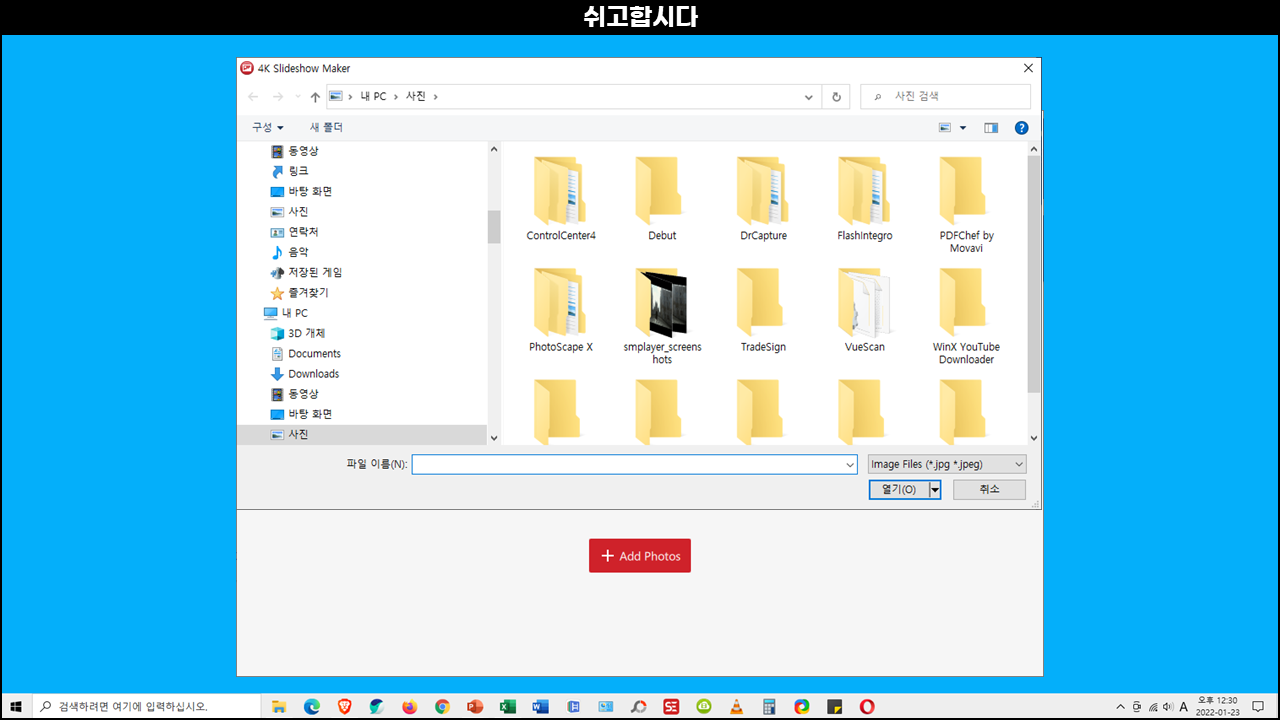
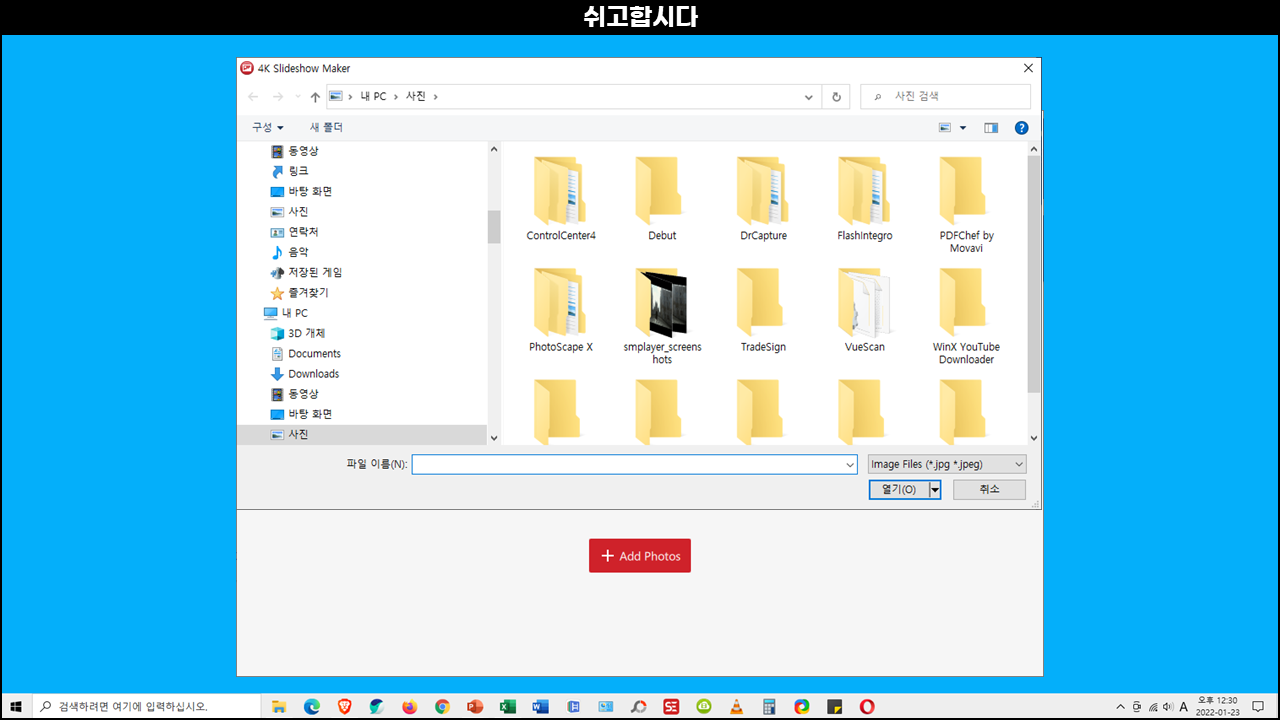
동영상이 추가되면 각 사진 오른쪽 하단에 표시되는 메뉴를 클릭하여 사진을 회전하거나 이미지 순서를 설정합니다.
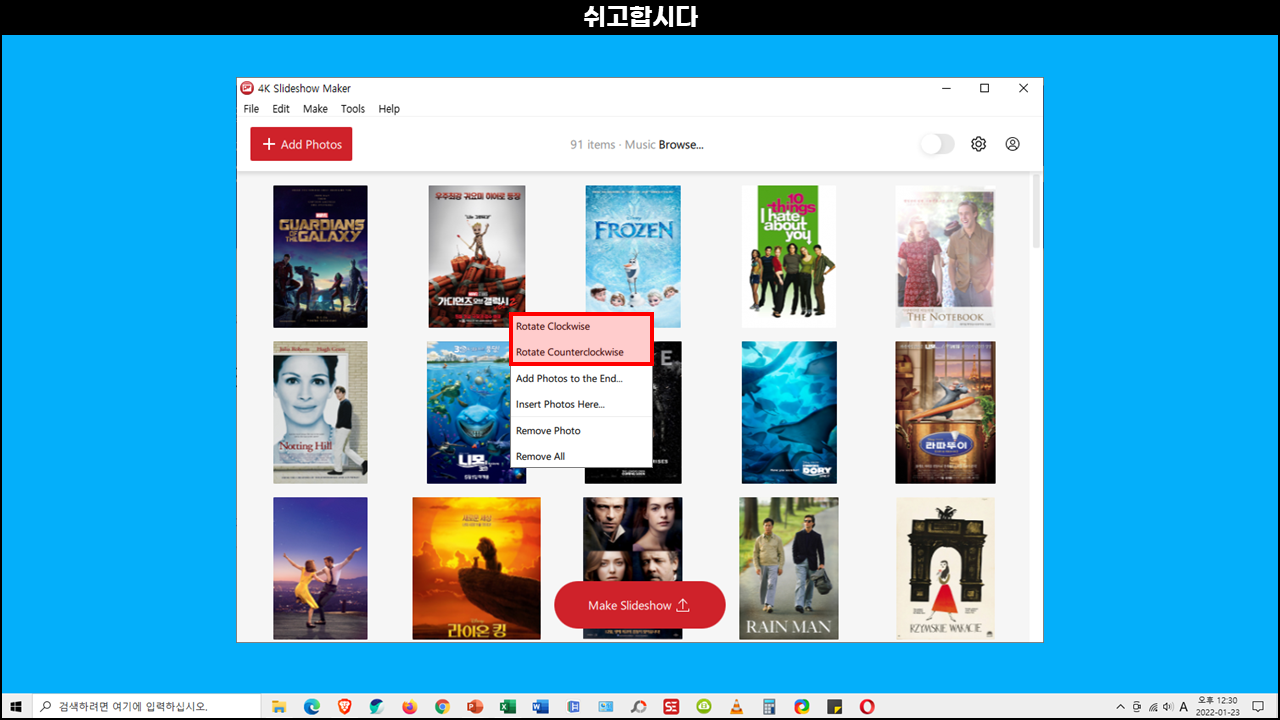
4K Slideshow Maker의 Musci Browse를 클릭하여 슬라이드쇼에 넣을 배경음악을 선택하고 열기를 클릭합니다.
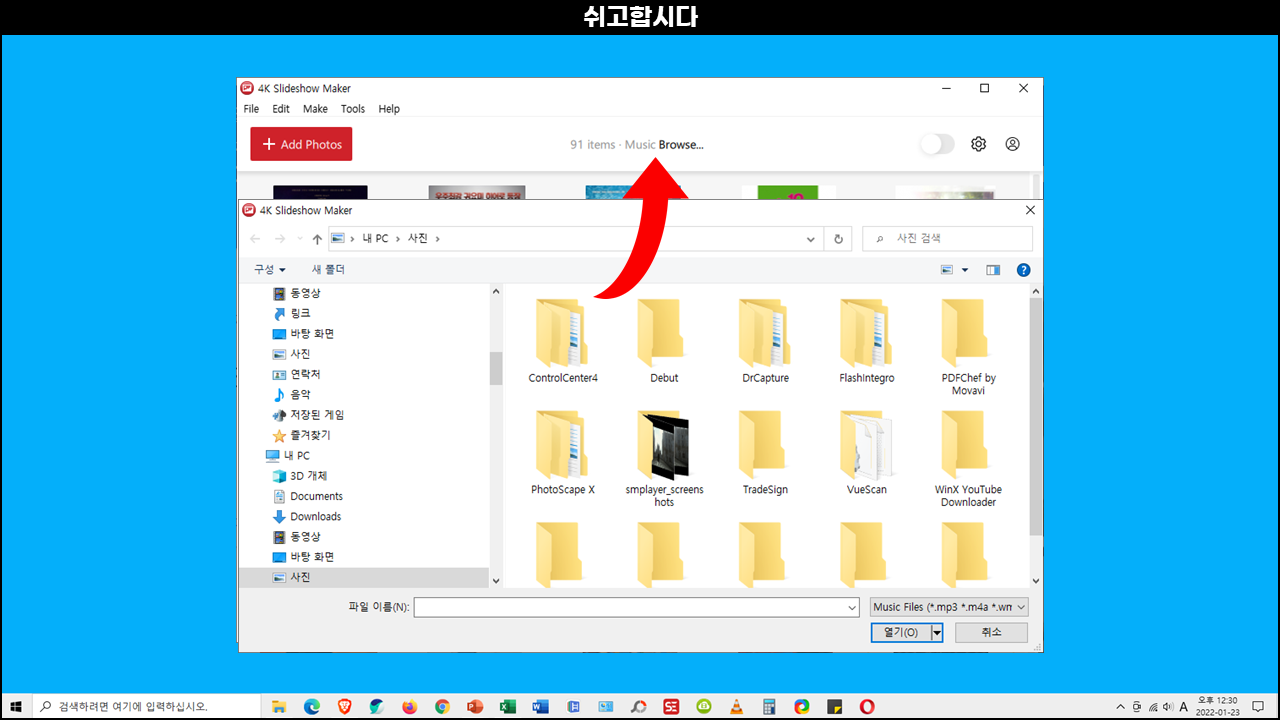
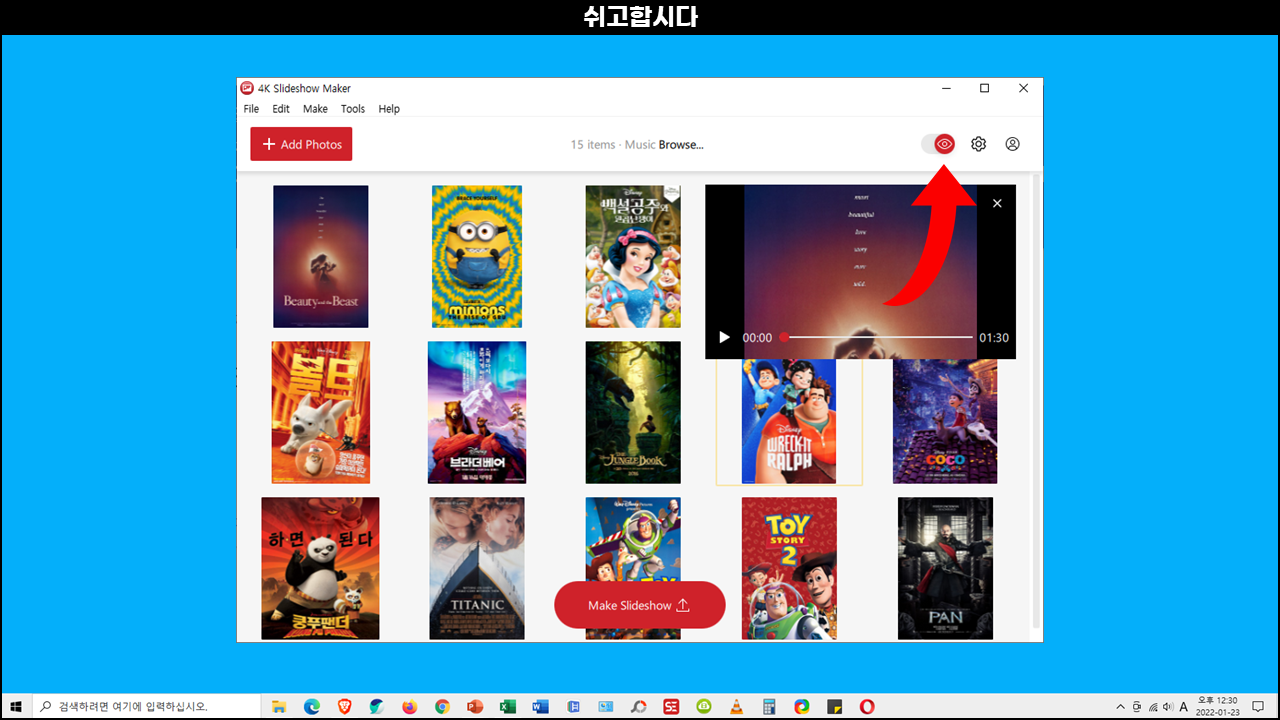
사진 만들기 준비가 완료되었다면 Make SlideShow 단추를 클릭합니다.
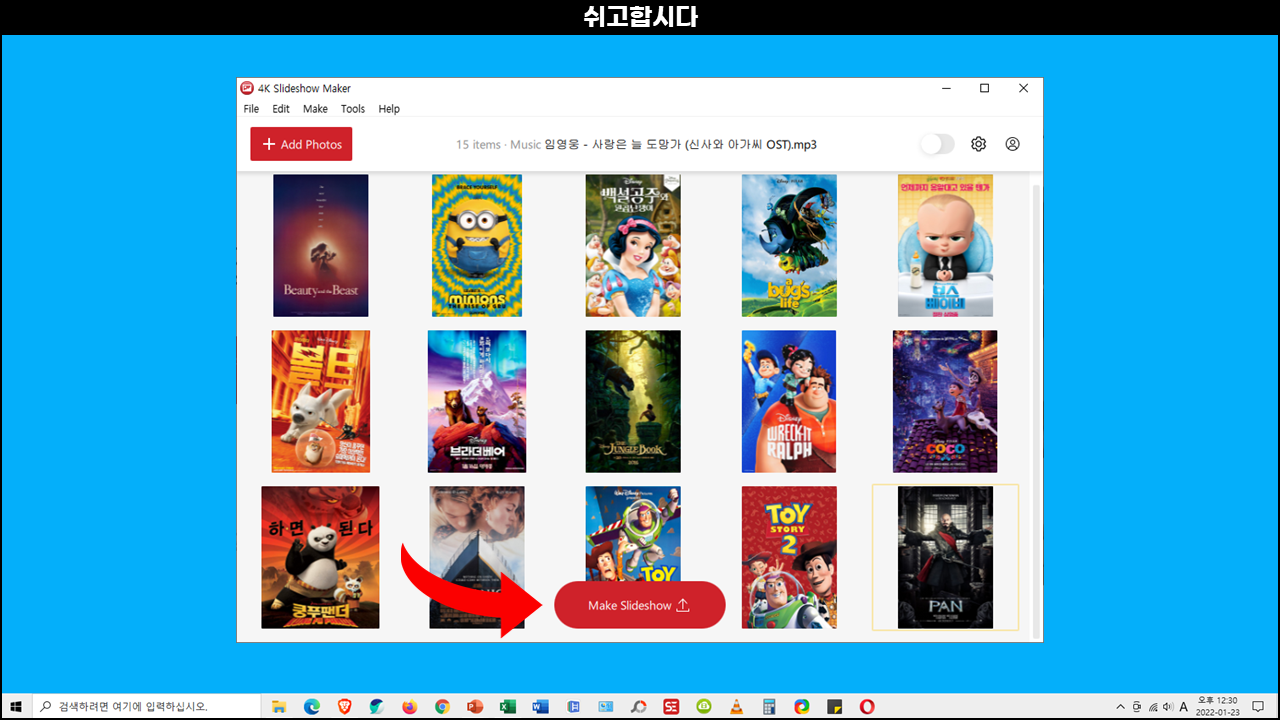
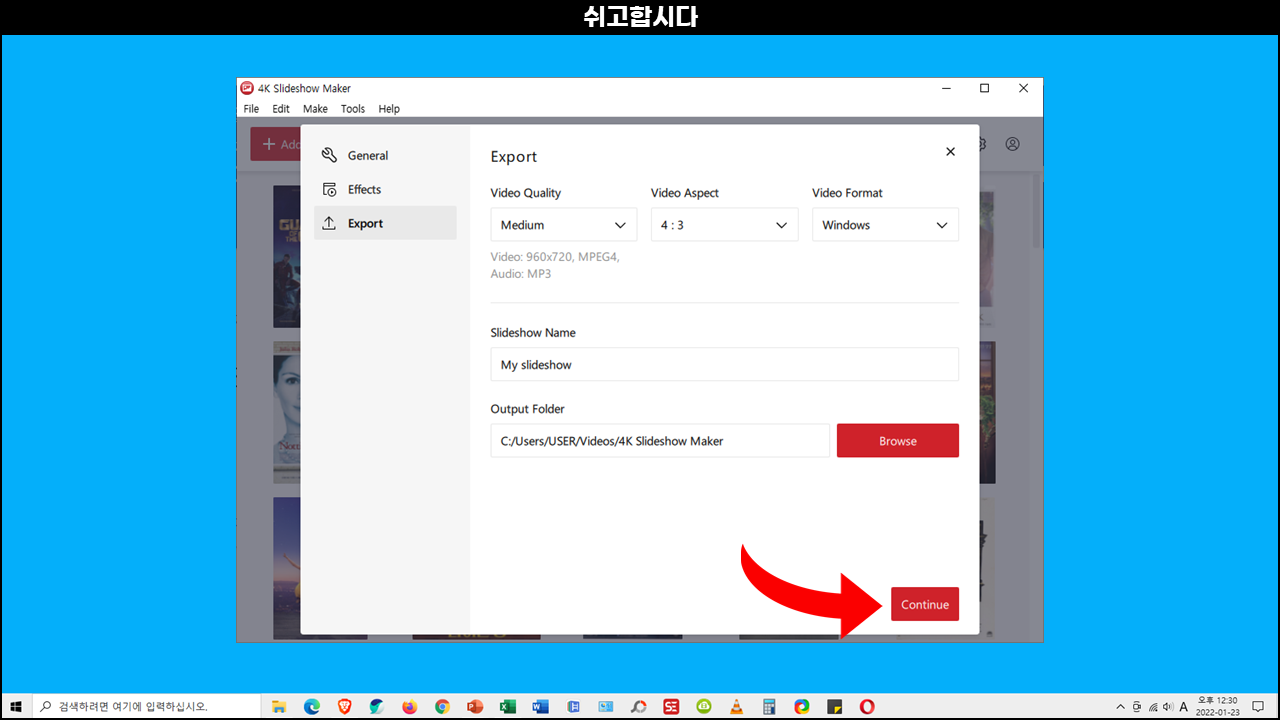
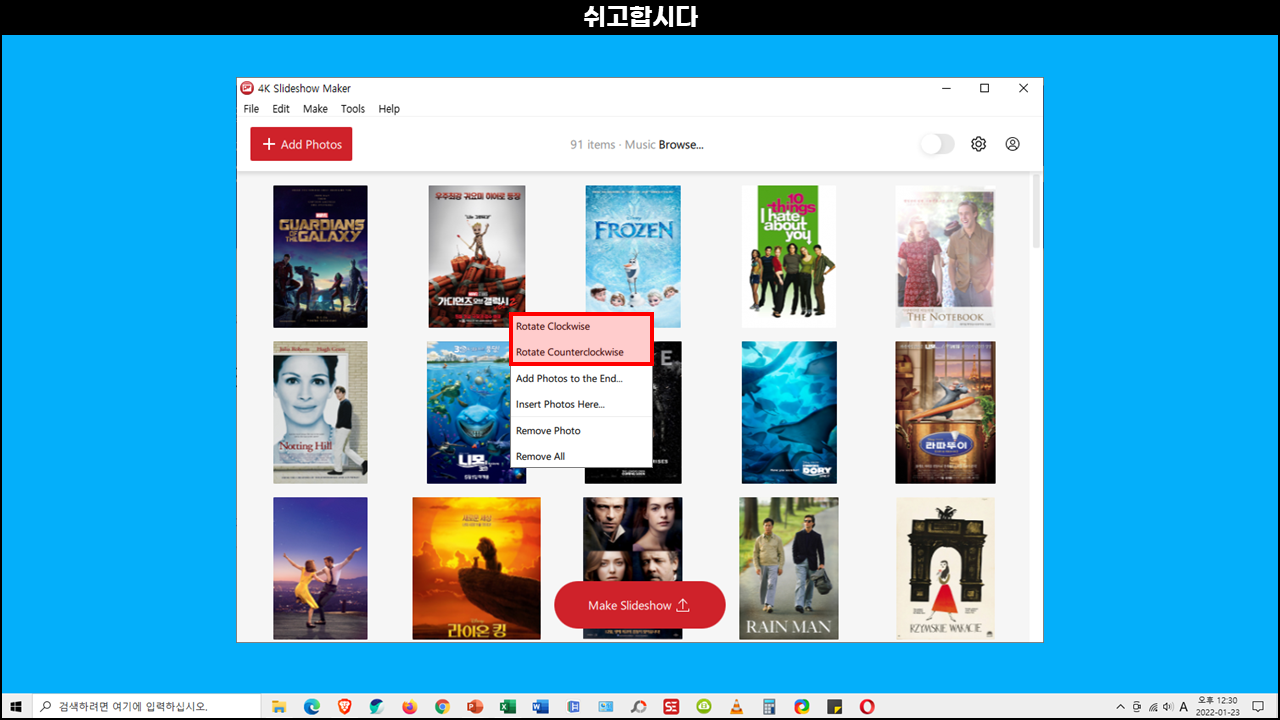
4K Slideshow Maker의 Musci Browse를 클릭하여 슬라이드쇼에 넣을 배경음악을 선택하고 열기를 클릭합니다.
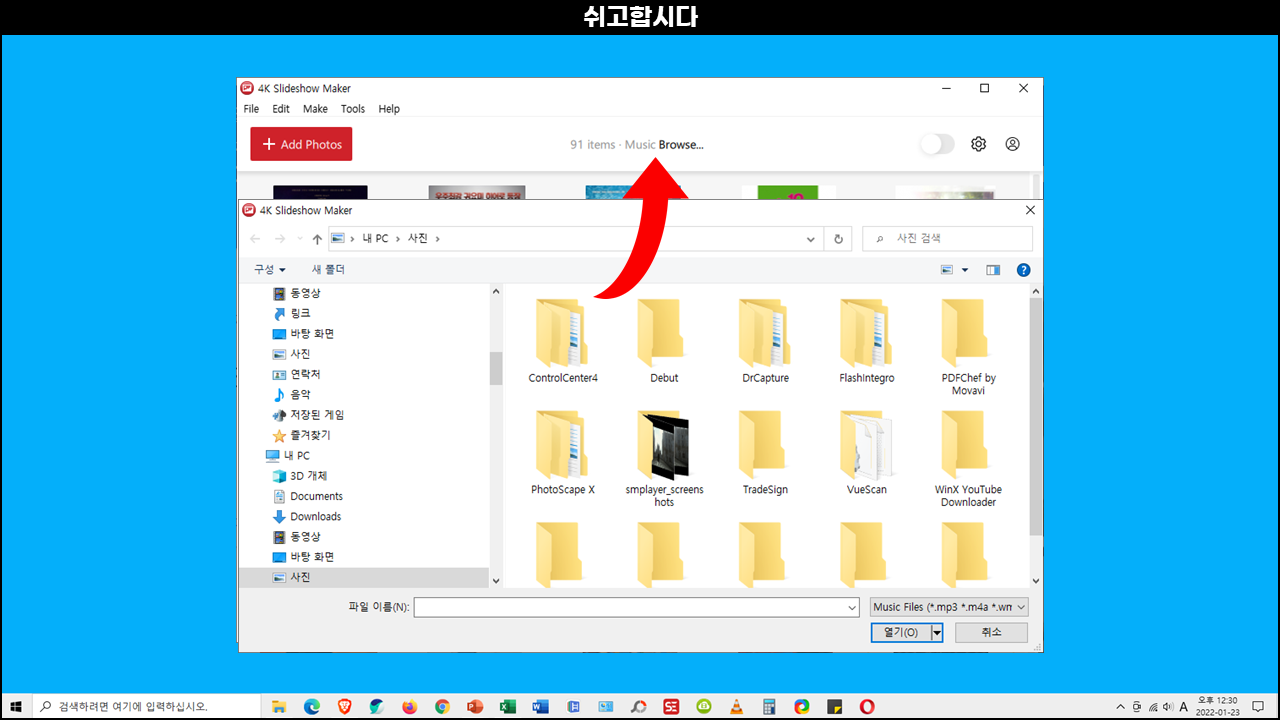
슬라이드쇼 동영상으로 만들기 전 프로그램 오른쪽 상단에 있는 눈 모양 아이콘을 클릭하면 사진 동영상이 어떻게 재생되는지 확인해볼 수 있습니다.
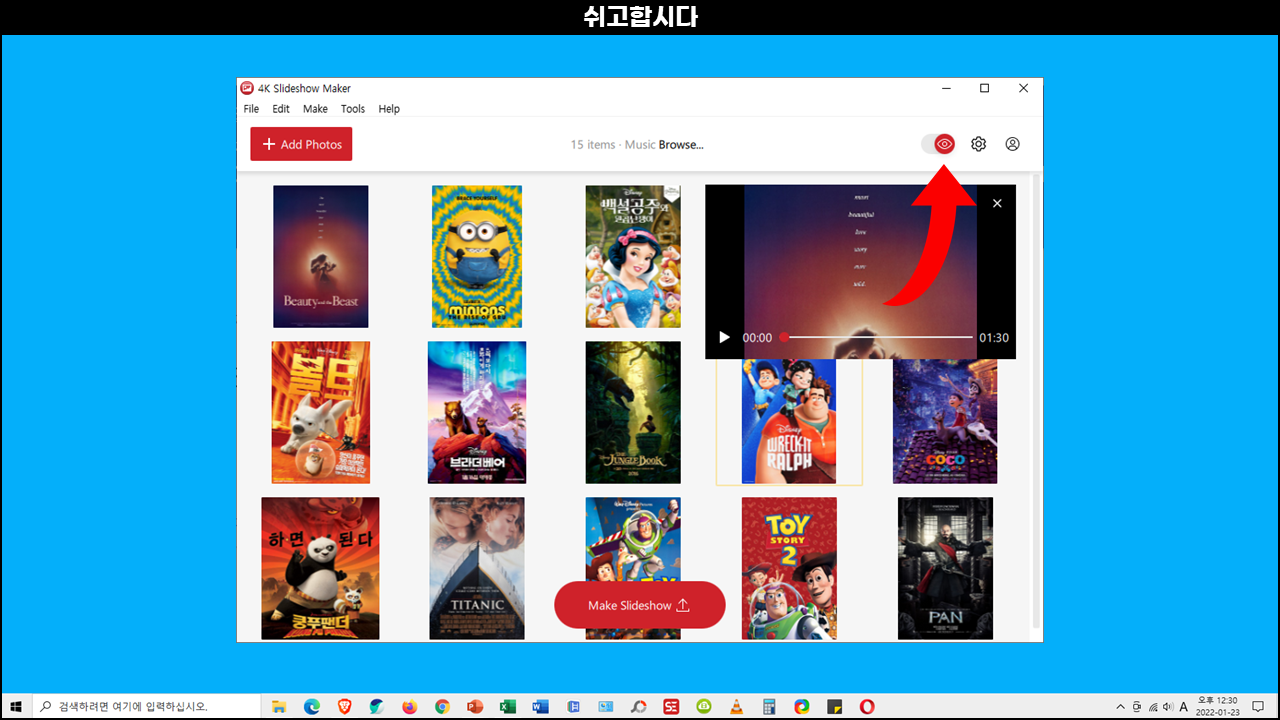
사진 만들기 준비가 완료되었다면 Make SlideShow 단추를 클릭합니다.
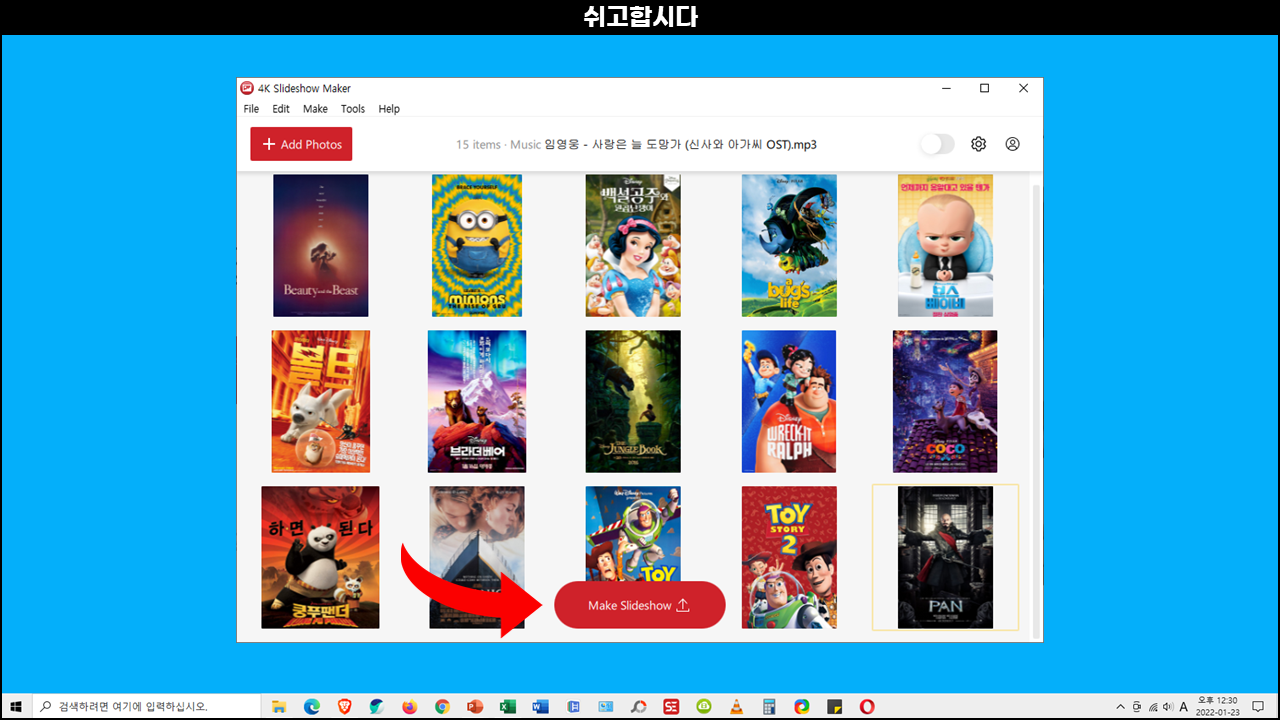
저장 옵션 창이 열리면 비디오 품질, 비율, 포맷, 파일 이름, 저장 위치를 설정하고 계속 단추를 클릭합니다.
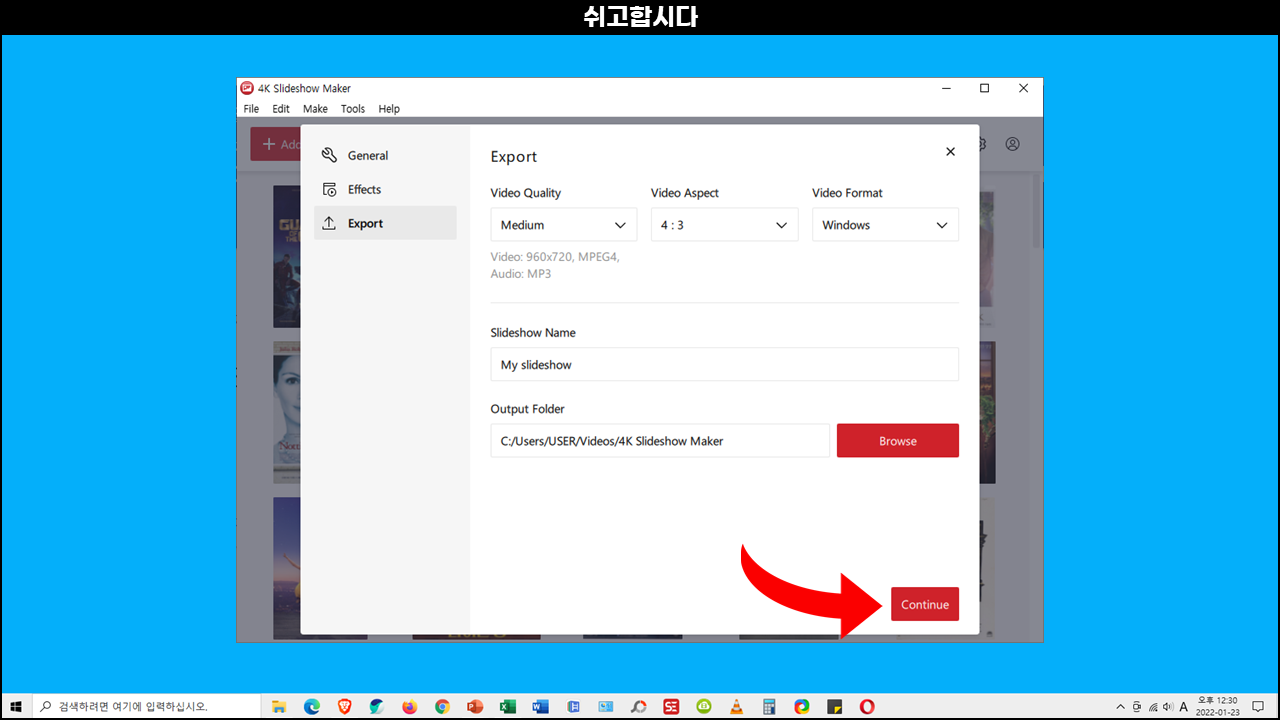
Slideshow 동영상을 만드는 중 입니다.
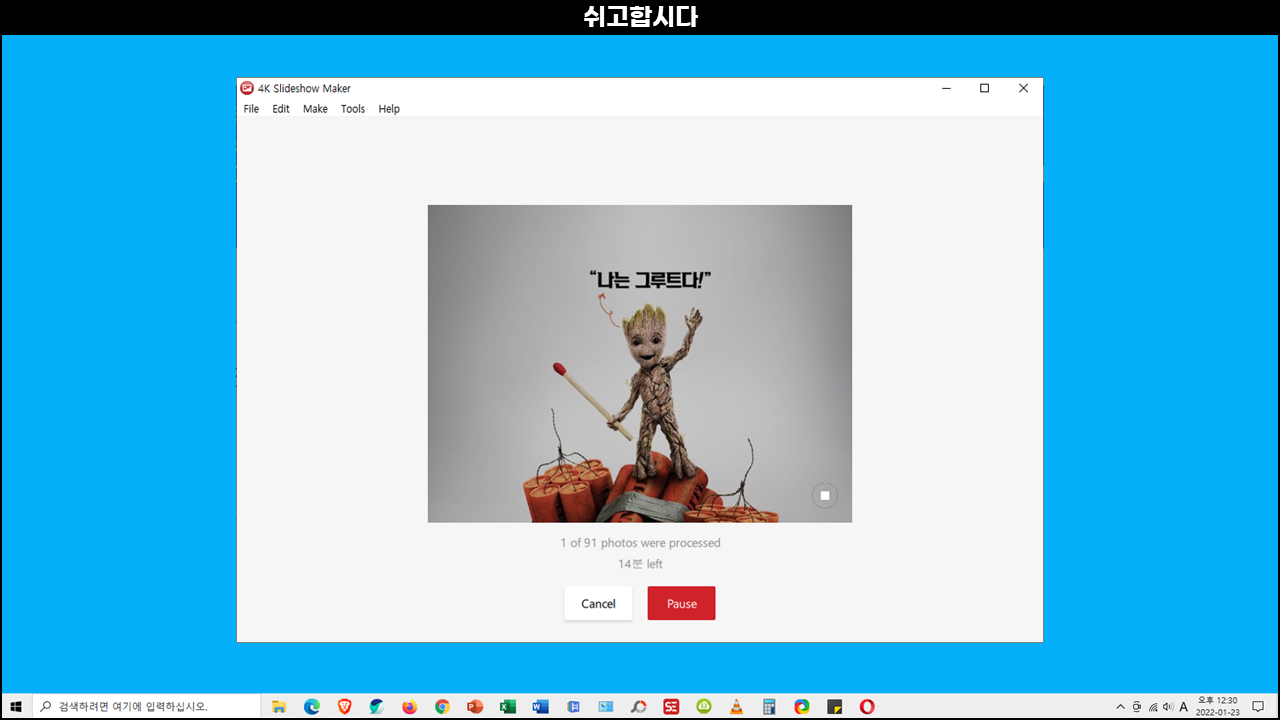
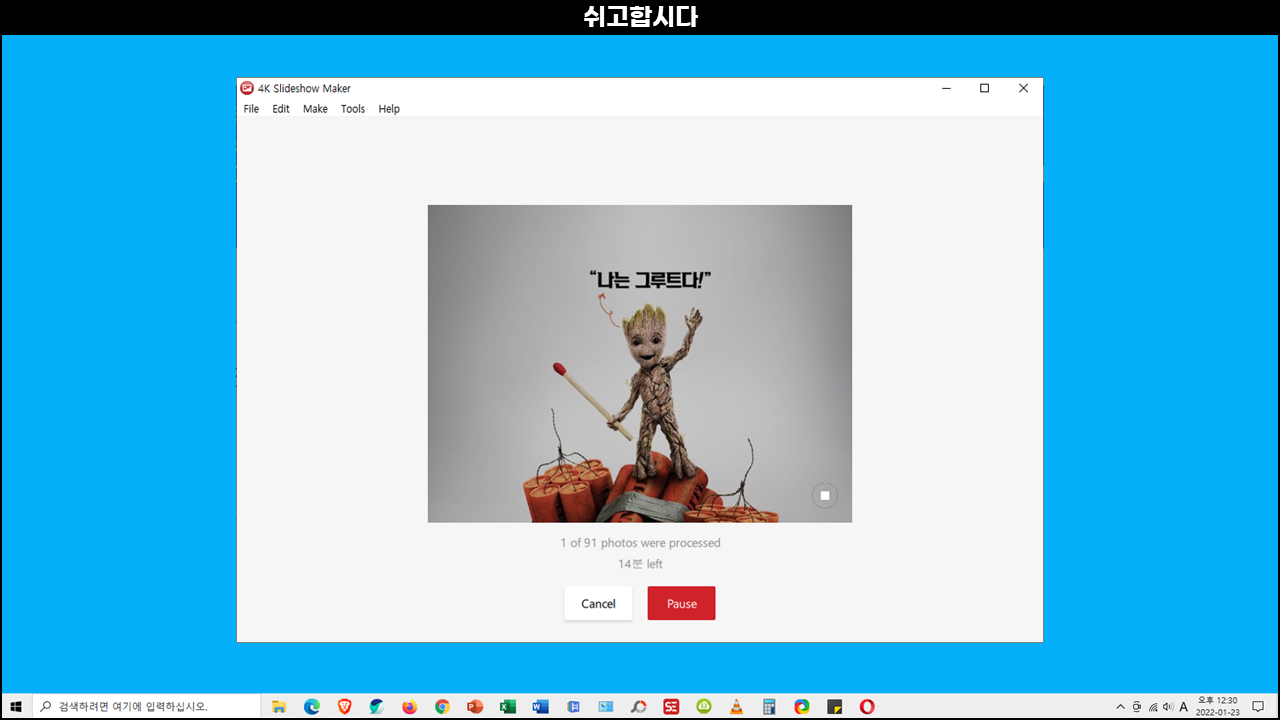
사진 동영상 만들기 완료되면 완료 메시지 창이 표시됩니다. 'Play'를 클릭하면 사진 동영상이 재생되고, 'Show in Folder'를 클릭하면 제작한 슬라이드쇼 동영상이 보관되어 있는 폴더가 열립니다.
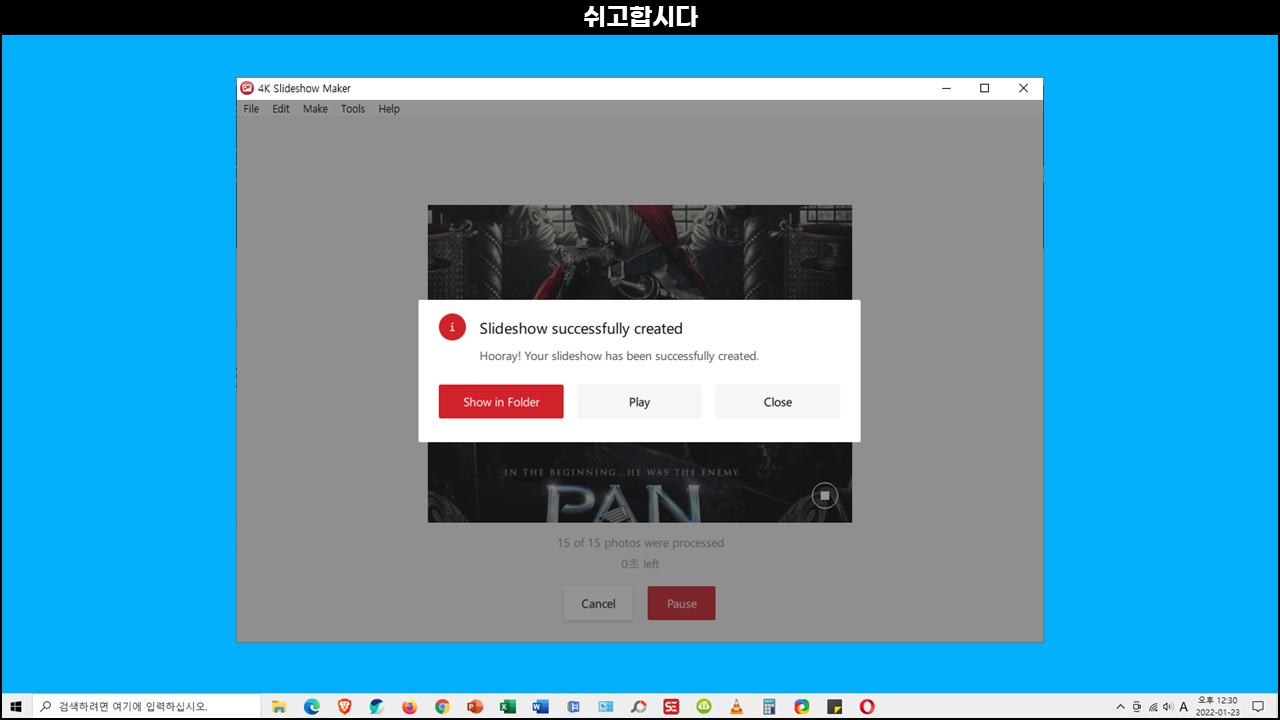
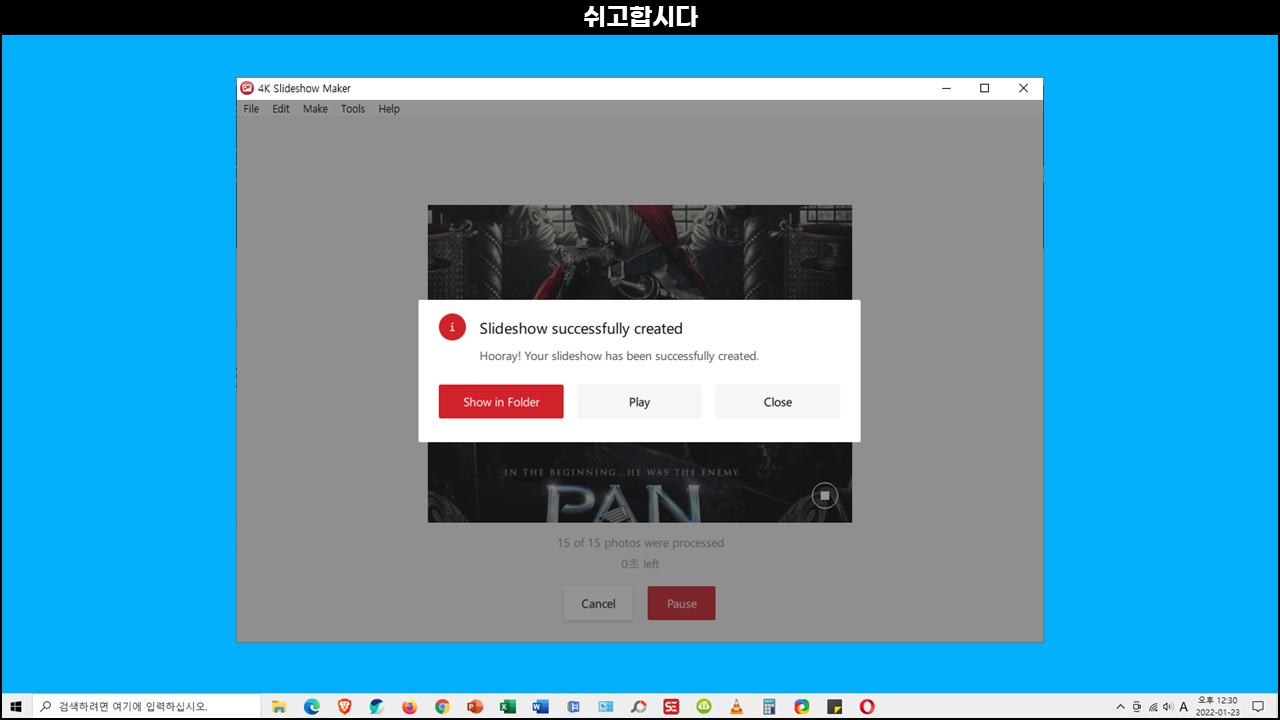
사진 지속-시간 변경
4K Slideshow Maker 오른쪽 상단의 톱니바퀴를 클릭합니다.
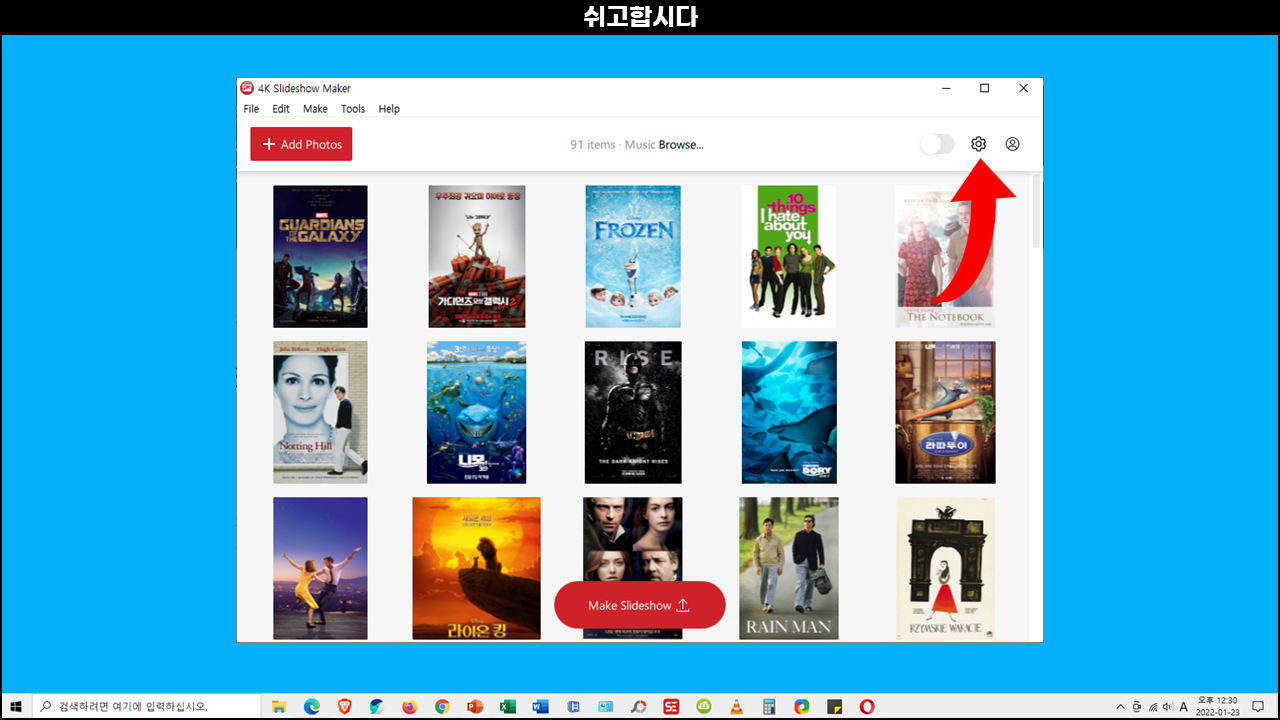

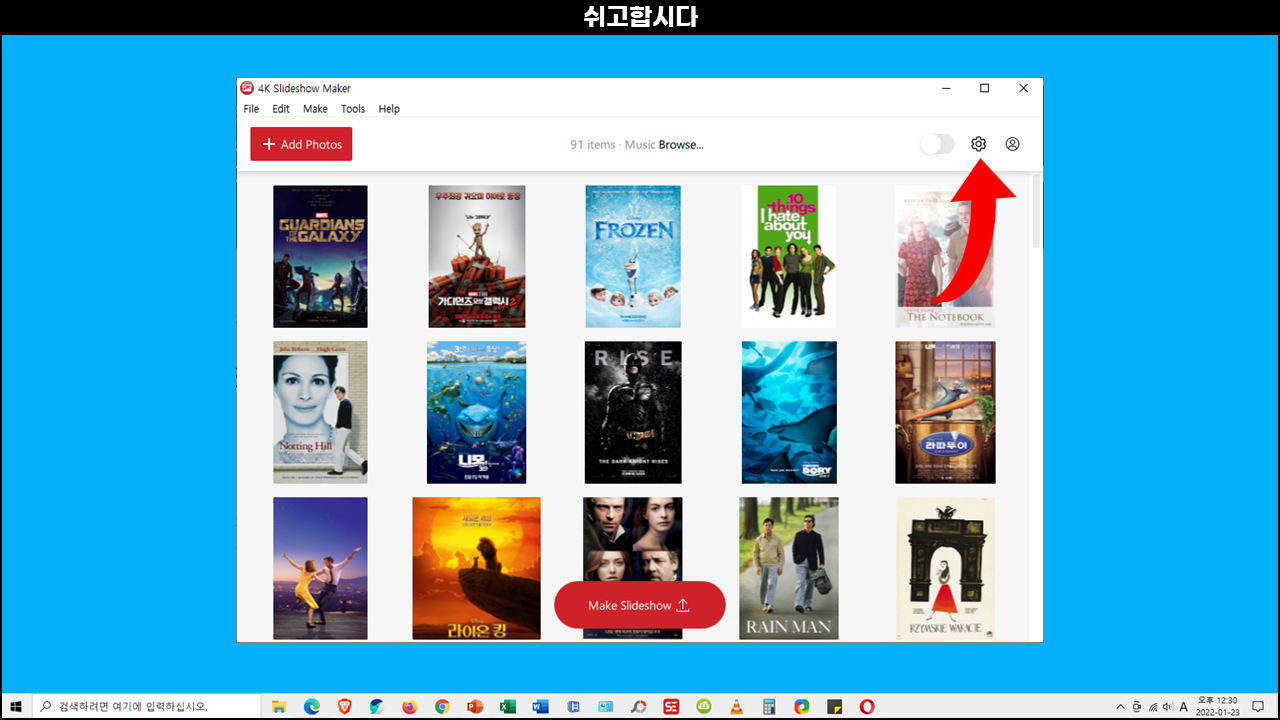
설정 창이 열리면 효과 탭의 Image display duration에서 사진 지속-시간을 변경할 수 있습니다.

⠀⠀추천 글
